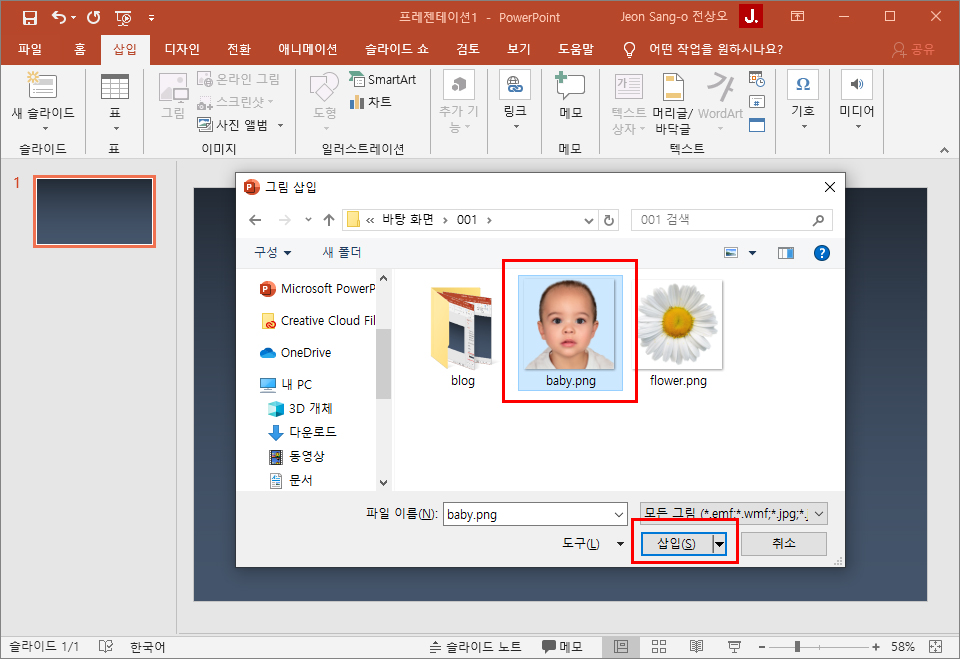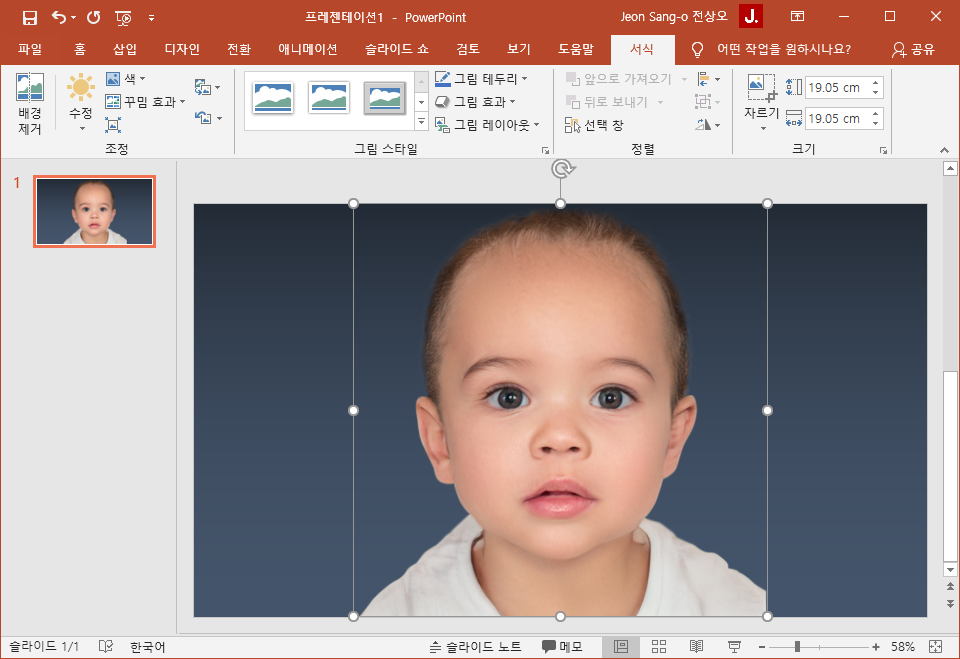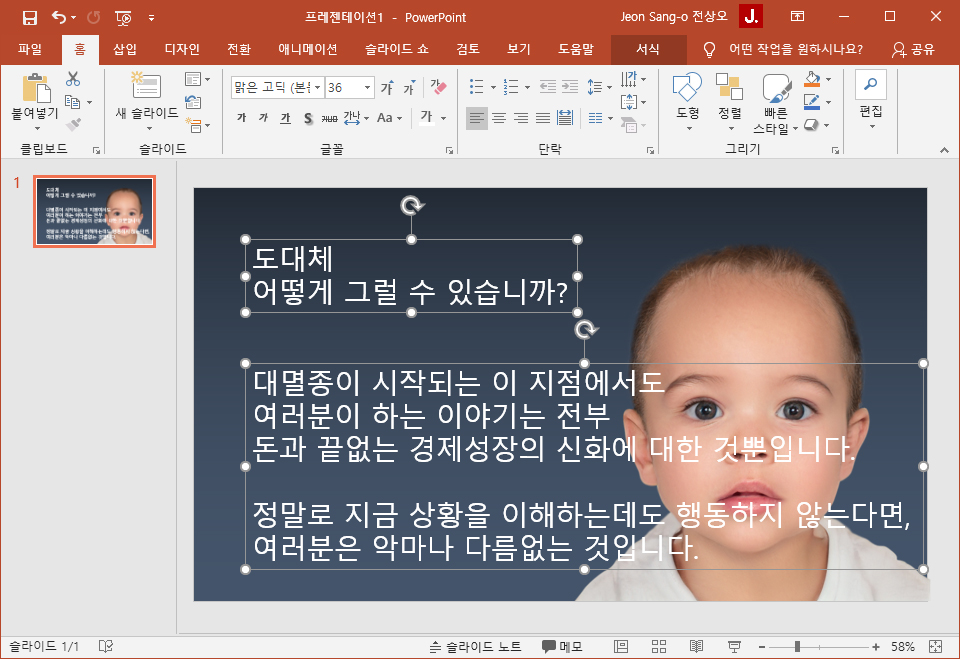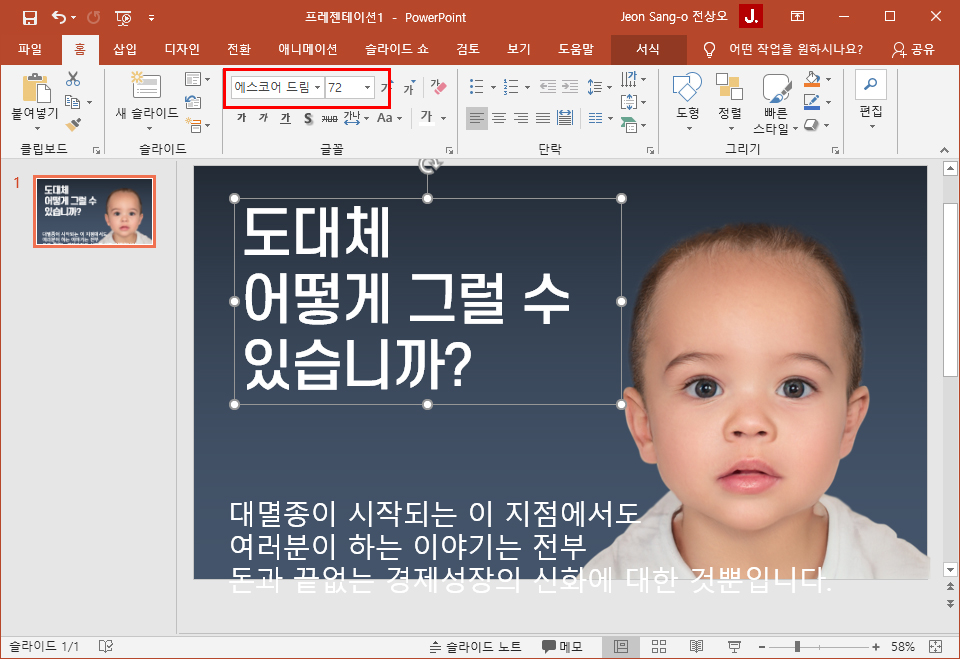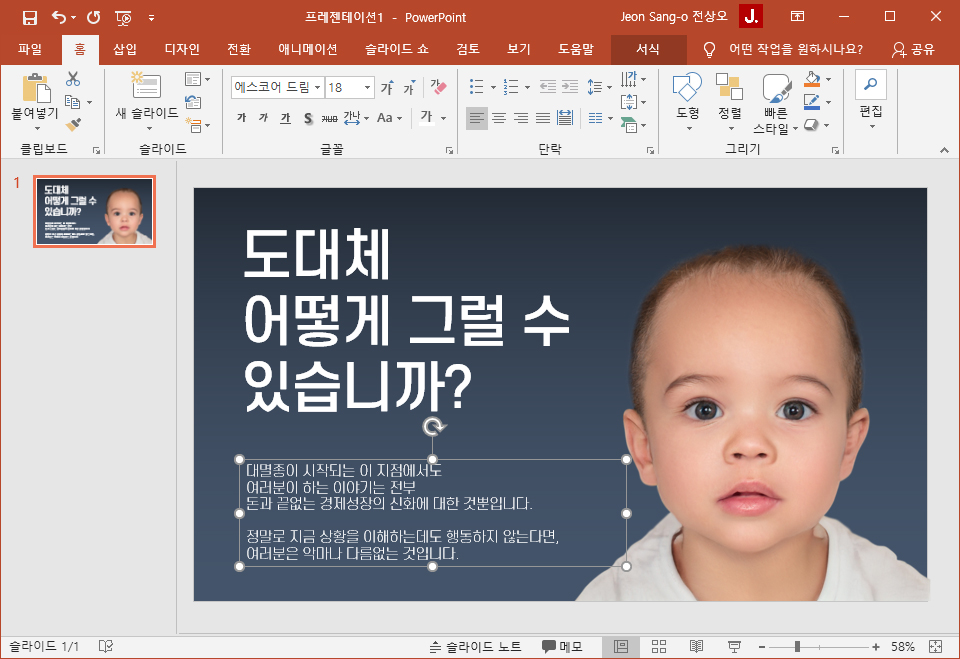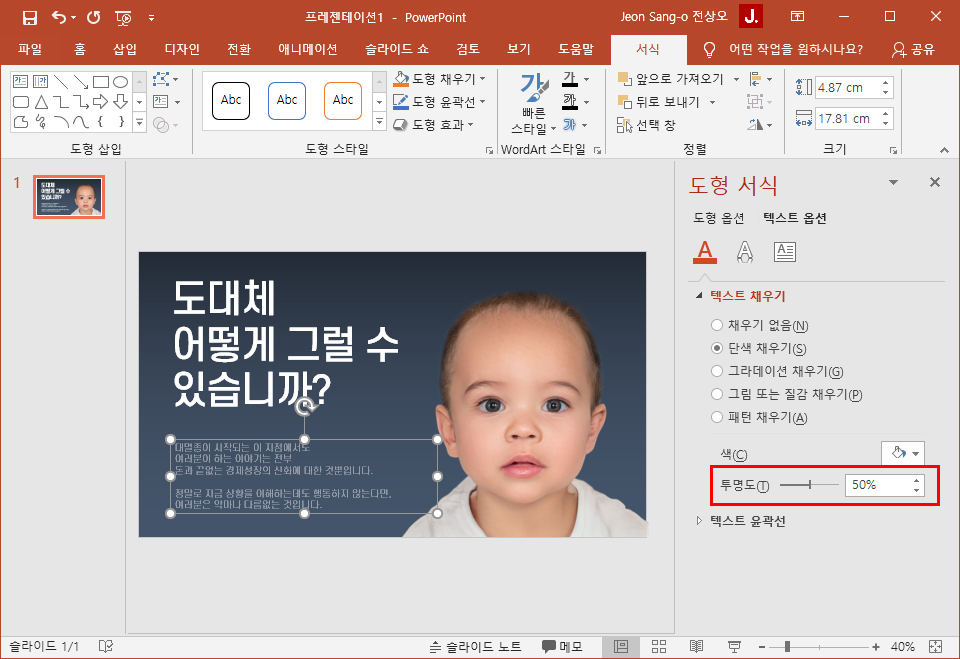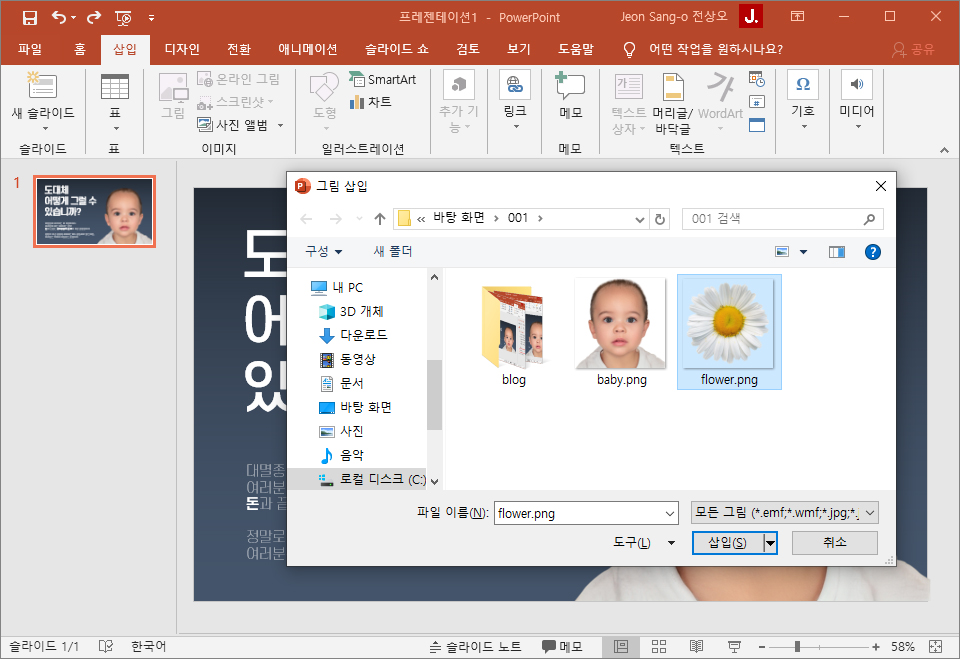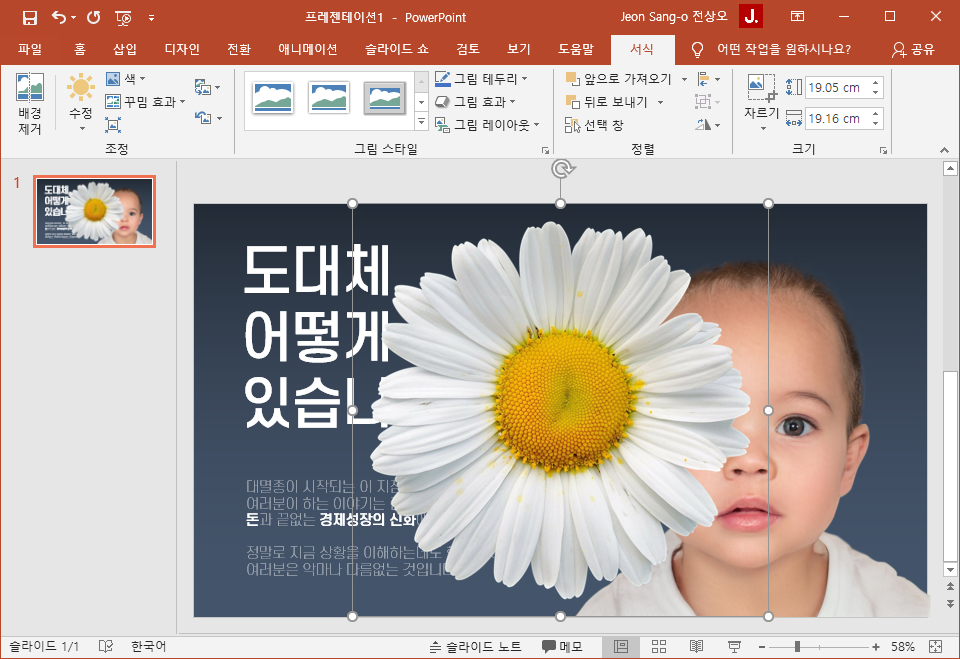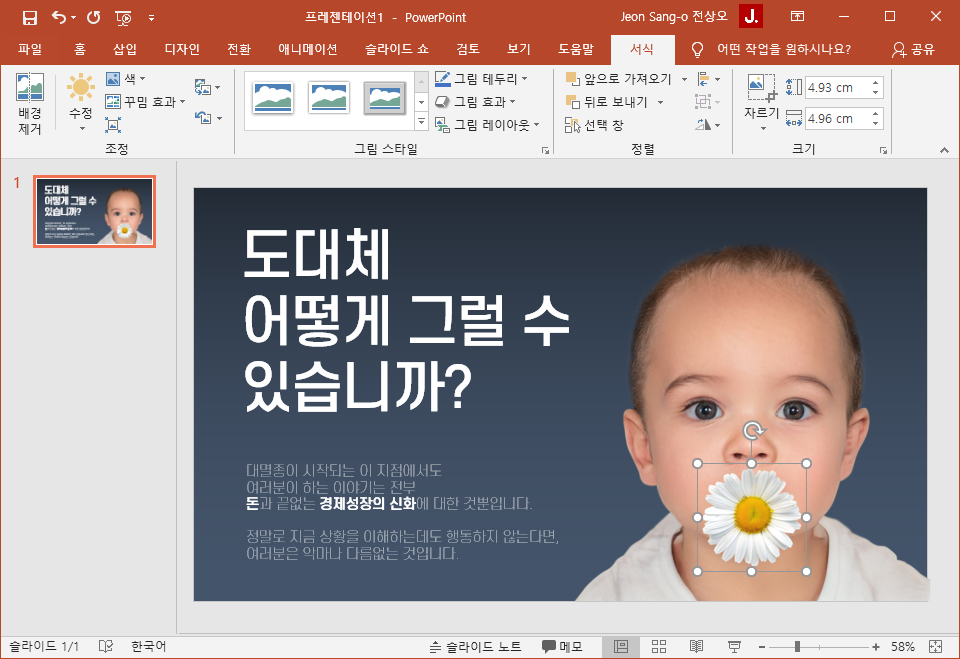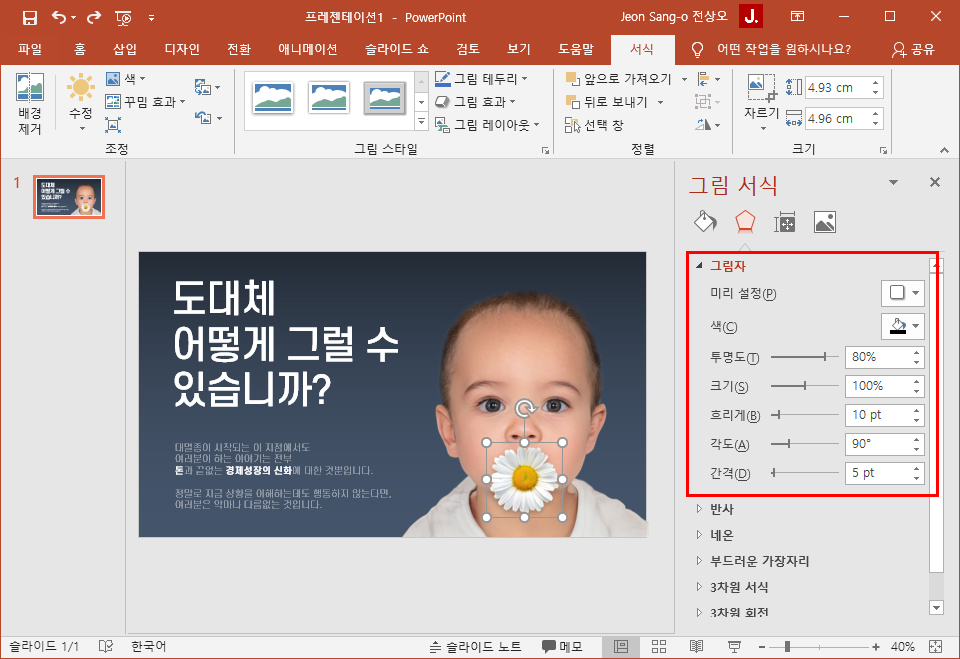| 파워포인트, 그림(png) 삽입하기 파워포인트, PPT/강좌 I 2019. 10. 1. 22:12 |
|
||||||||||||||||
|
스웨덴의 환경운동가 그레타 툰베리의 활동으로 인해 환경 문제에 대한 관심이 조금씩 커져가고 있습니다. 그녀는 '유엔 기후행동 정상회의'에 참석하기 위해 요트를 타고 대서양을 건넜다죠. 이산화탄소 배출을 최소화하기 위해 비행기를 거부했다고 합니다. 일종의 퍼포먼스일수도 있지만, 결코 가벼운 문제가 아니므로 그녀의 생각을 지지합니다.
'유엔 기후행동 정상회의'에서 그녀가 연설한 내용 중 일부를 소스로 사용하여 환경 문제 관련 파워포인트 슬라이드를 만들었습니다. 환경 문제는 아무래도 다음 세대를 위한 일이므로 정면을 응시하는 아이 사진이 가장 효과적이고 강할 것 같아서 선택하였습니다.
그림이나 이미지로 슬라이드를 만들 때 가장 좋은 재료는 배경이 투명한 png 포맷의 이미지입니다. 물론 사각형 프레임의 일반적인 그림으로도 슬라이드를 만들 수 있지만 배경과 어울리게 만들기가 어렵죠. 이번 파워포인트 작업에서는 두 개의 png 그림을 사용하였습니다.
그럼 처음부터 슬라이드를 만들어보도록 하죠. 먼저 빈 화면의 새 슬라이드를 준비합니다.
[배경 서식] 작업창에서 [그라데이션 중지점]을 편집하여 파란색의 단순한 그라데이션 배경을 만듭니다.
그림을 슬라이드에 삽입하기 위해 리본 메뉴의 [삽입] 탭에서 [그림] 클릭.
그림 삽입 대화상자에서 그림 선택. [삽입] 버튼을 클릭합니다.
슬라이드에 그림이 삽입되었습니다.
삽입된 그림을 적당한 곳으로 옮깁니다.
리본 메뉴의 [삽입] 탭에서 [텍스트 상자] 클릭.
내용을 입력합니다.
헤드라인을 선택한 다음 적당한 글꼴과 크기를 선택합니다. 본 작업에서는 [72] 포인트의 [에스코어 드림 5 Medium] 글꼴을 사용하였습니다.
같은 방법으로 카피의 글꼴과 크기를 바꿔줍니다. 본 작업에서는 [72] 포인트의 [에스코어 드림 1 Thin] 글꼴을 사용하였습니다.
슬라이드에서 중요한 건 이미지와 헤드라인이죠. 자잘한 글씨의 카피는 [투명도]를 적용하여 연하게 만들어줍니다. 물론 그대로 두어도 상관 없습니다.
카피에서 중요한 키워드가 있다면, [투명도]와 [글꼴] 등을 바꿔 따로 강조해줍니다.
이번에는 꽃 그림을 불러옵니다.
슬라이드에 꽃 그림이 삽입되었습니다.
슬라이드의 적당한 곳에 꽃 그림을 배치합니다.
필요하다면 [그림자] 등을 추가하여 그림을 좀 더 자연스럽게 꾸며줍니다.
그렇게 완성된 환경 주제의 파워포인트 슬라이드입니다. 파란색은 믿음의 상징인 색이죠. 채도 낮은 차분한 파란색이 전하는 메시지에서 신뢰가 묻어납니다.
아이가 물고 있는 꽃의 노란색 중심과 파란색 배경은 서로 보색 관계입니다. 보색은 서로에게 영향을 끼쳐 서로를 더욱 돋보이게 만들어줍니다. 꽃의 채도가 파란색 배경 때문에 확 살아나네요.
녹색은 전통적으로 자연의 색입니다. 그래서 환경 관련 주제와 잘 맞아떨어지죠. 개인적으로 파워포인트 작업에는 잘 쓰지 않지만, 주제가 주제인만큼 나쁘지는 않은 것 같네요.
흰색처럼 밝은 색은 깨끗한 이미지를 줍니다. 완전한 흰색보다 살짝 브라운이 묻어나는 흰색이 자연스럽죠. 따듯한 느낌과 아이의 이미지, 꽃의 이미지가 서로 잘 어울립니다.
노란색은 갓 태어난 병아리처럼 미성숙한 느낌이 조금 남아있습니다. 아이의 이미지와 잘 어울리는 색이지만, 주제를 강하게 전달하기에는 좀 부족하죠. 노란색 꽃, 아이의 깨끗한 피부톤과의 매칭이 상당히 좋습니다.
소스 제공 아이 얼굴 그림 : 제너레이티드 포토스 (https://generated.photos/) 꽃 그림 : 픽사베이 (https://pixabay.com/) 글꼴 : 에스코어 (http://www.s-core.co.kr/who-we-are/font/)
작업 영상
'파워포인트, 정보디자인 > 강좌' 카테고리의 다른 글
|
||||||||||||||||
| 저작자 : 전상오™ 전상오 공작실의 모든 콘텐츠는 블로그 운영자에게 저작권이 있습니다. 무단 전재 및 재배포를 금지합니다. |
| Tags : |